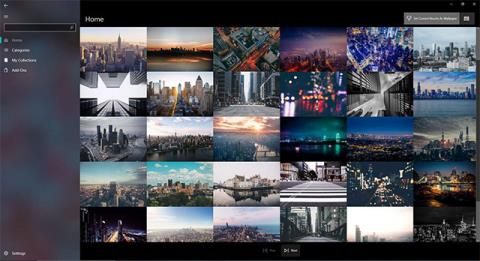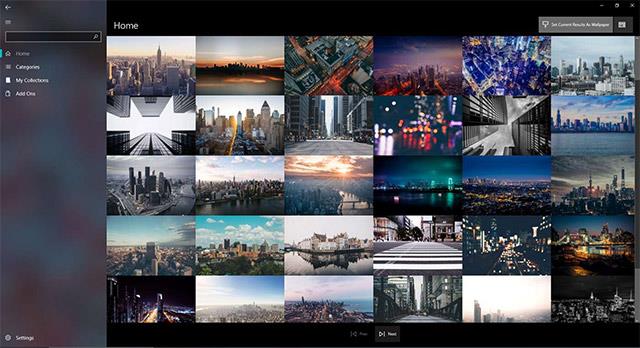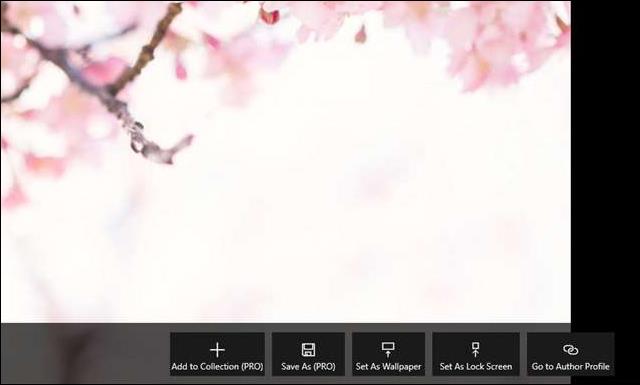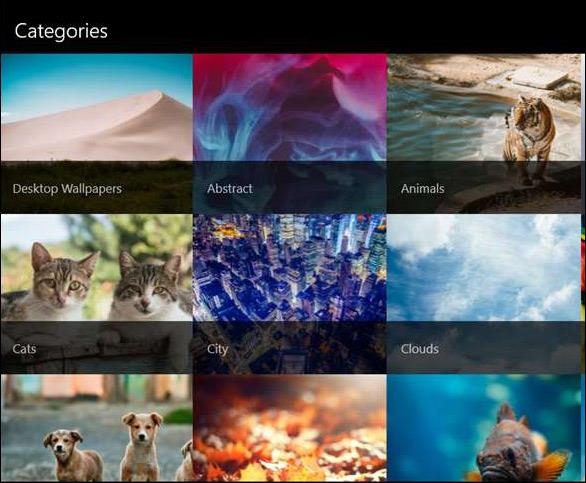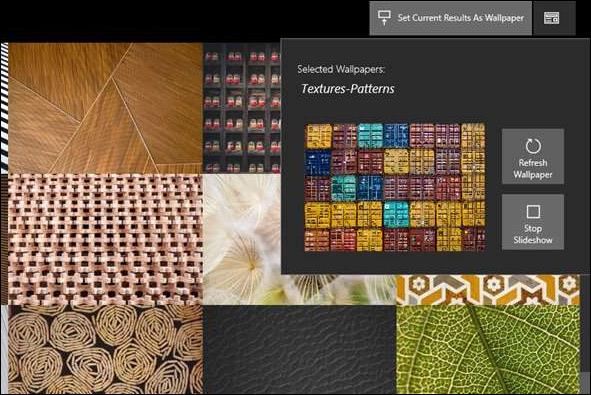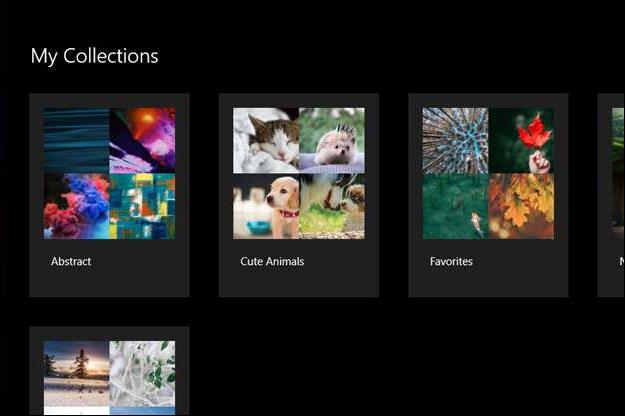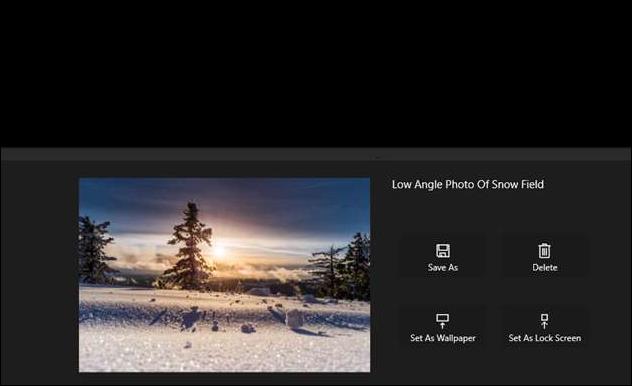Στα Windows 10, υπάρχει μια δυνατότητα αυτόματης αλλαγής της ταπετσαρίας επιφάνειας εργασίας , αλλά οι χρήστες θα μπορούν να χρησιμοποιούν μόνο εικόνες που είναι διαθέσιμες στον υπολογιστή. Αυτός είναι ο λόγος για τον οποίο πολλοί άνθρωποι επιλέγουν να εγκαταστήσουν εφαρμογές ταπετσαρίας για την προέλευση εικόνων από άλλους ιστότοπους.
Το Desktop Dynamic Wallpapers είναι μια εφαρμογή που αλλάζει αυτόματα την ταπετσαρία στα Windows, με πηγές εικόνων που λαμβάνονται από το Unsplash. Πρόκειται για έναν ιστότοπο που συγκεντρώνει πολλές εικόνες υψηλής ποιότητας, πλούσια θέματα και είναι εντελώς δωρεάν. Η διεπαφή της οθόνης αλλάζει συνεχώς με ενδιαφέρουσες και μοναδικές ταπετσαρίες. Το παρακάτω άρθρο θα σας καθοδηγήσει πώς να χρησιμοποιήσετε τις δυναμικές ταπετσαρίες επιφάνειας εργασίας για να ορίσετε ταπετσαρία στα Windows 10.
Πώς να αλλάξετε αυτόματα την ταπετσαρία στα Windows 10
Βήμα 1:
Οι χρήστες κάνουν κλικ στον παρακάτω σύνδεσμο για να εγκαταστήσουν την εφαρμογή Desktop Dynamic Wallpapers στα Windows 10.
Βήμα 2:
Κατά την εγκατάσταση της εφαρμογής, η δυνατότητα αυτόματης αλλαγής ταπετσαρίας στον υπολογιστή είναι ενεργοποιημένη. Η διεπαφή της εφαρμογής θα μοιάζει με την παρακάτω εικόνα. Η κατηγορία εφαρμογής βρίσκεται στην αριστερή πλευρά της διεπαφής.
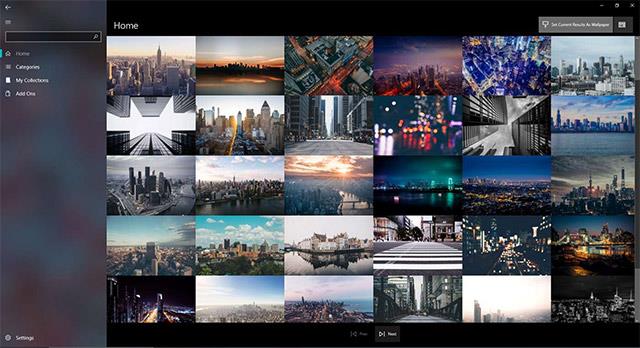
Βήμα 3:
Κάνοντας κλικ στο Home θα εμφανιστούν τυχαίες εικόνες στο Unsplash. Πατώντας μια εικόνα θα εμφανιστούν επιλογές στο κάτω μέρος της οθόνης.
- Προσθήκη στη συλλογή (Pro): Προσθέστε αυτήν τη φωτογραφία στην προσωπική σας συλλογή, που χρησιμοποιείται μόνο στην έκδοση Pro.
- Αποθήκευση ως (Pro): Αποθηκεύστε φωτογραφίες στον υπολογιστή σας με την πληρωμένη έκδοση.
- Ορισμός ως ταπετσαρία: Ορισμός ως ταπετσαρία υπολογιστή.
- Σερβίρει ως οθόνη κλειδώματος: Ορίστε την ταπετσαρία της οθόνης κλειδώματος.
- Μετάβαση στο προφίλ συντάκτη: Πρόσβαση στο προφίλ συντάκτη της εικόνας.
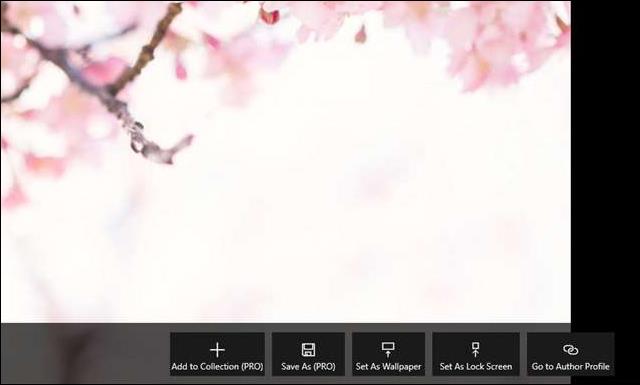
Βήμα 4:
Συνεχίστε κάνοντας κλικ στις Κατηγορίες για να δείτε διαφορετικά θέματα εικόνων φόντου. Θα υπάρχουν περισσότερα από 40 διαφορετικά θέματα εικόνας φόντου για να διαλέξετε, όπως Ζώα, Παραλία, Κτίρια, Χρώματα, Δρακ,...
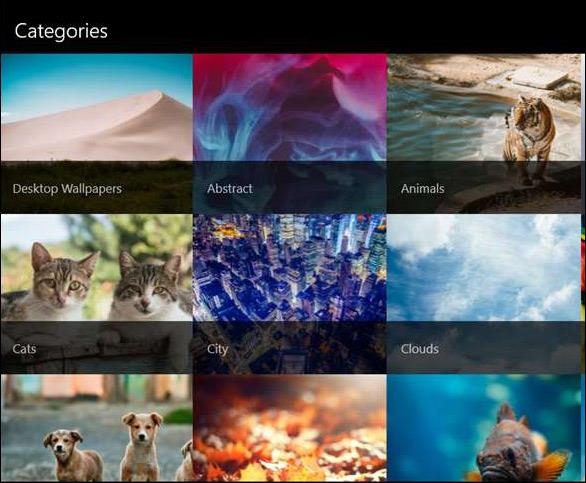
Βήμα 5:
Όταν κάνουμε κλικ στο κουμπί Ορισμός τρέχοντος αποτελέσματος ως ταπετσαρίας στην επάνω δεξιά γωνία, θα ορίσουμε την εικόνα που προβάλλουμε ως ταπετσαρία του υπολογιστή και θα την αλλάξουμε αυτόματα μετά από 15 λεπτά.
Το κουμπί Ανανέωση ταπετσαρίας χρησιμοποιείται για την ενημέρωση της νέας ταπετσαρίας για επιλογή, Διακοπή προβολής διαφανειών για διακοπή της δυνατότητας αυτόματης αλλαγής ταπετσαρίας στον υπολογιστή.
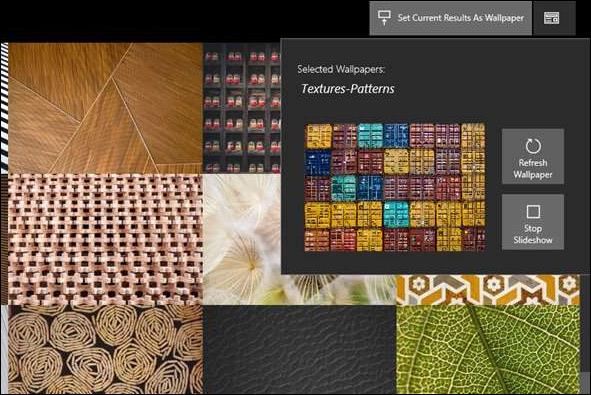
Βήμα 6:
Με τις επί πληρωμή εκδόσεις των δυναμικών ταπετσαριών επιφάνειας εργασίας, κάνοντας κλικ στις Συλλογές μου θα εμφανιστεί η συλλογή ταπετσαριών που έχετε συλλέξει. Οι ταπετσαρίες χωρίζονται σε διαφορετικές ομάδες θεμάτων, έτσι ώστε οι χρήστες να μπορούν εύκολα να διαχειρίζονται και να αναζητούν ταπετσαρίες όταν χρειάζεται.
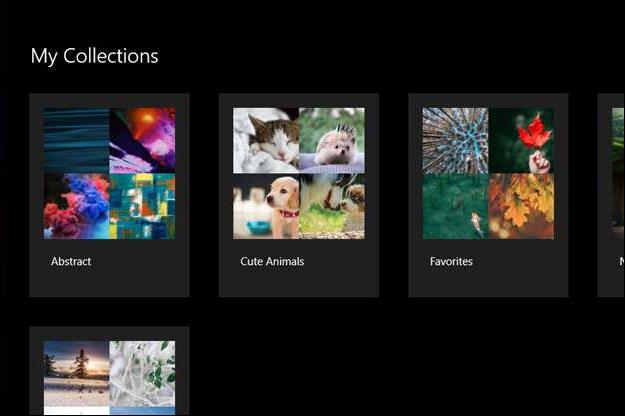
Όταν κάνετε κλικ σε κάθε θέμα και κάνετε κλικ στην εικόνα σε αυτό το θέμα, θα εμφανιστούν οι παρακάτω επιλογές.
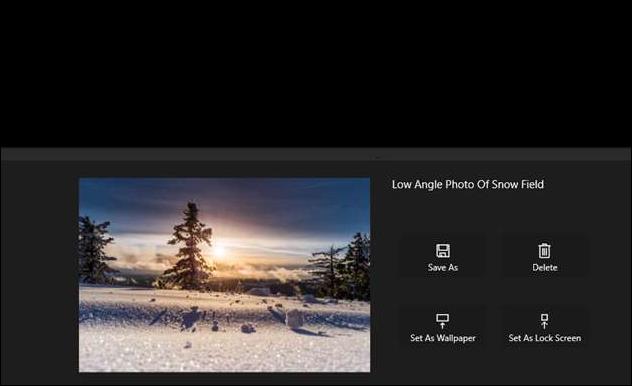
Βήμα 7:
Κάντε κλικ στο εικονίδιο με το γρανάζι για να εισέλθετε στη διεπαφή Ρυθμίσεις στην εφαρμογή Δυναμικές ταπετσαρίες επιφάνειας εργασίας. Ενεργοποιήστε την προβολή διαφανειών ταπετσαρίας για να απενεργοποιήσετε ή να ενεργοποιήσετε τη δυνατότητα αυτόματης αλλαγής της ταπετσαρίας του υπολογιστή.
Επιλέξτε έναν ρυθμό ανανέωσης ταπετσαρίας για να αλλάξετε την ώρα αυτόματης εναλλαγής ταπετσαρίας επιφάνειας εργασίας.
Η εφαρμογή Desktop Dynamic Wallpapers προσφέρει μια συλλογή από ταπετσαρίες Unsplash με πολλά διαφορετικά θέματα και υψηλή ποιότητα εικόνας. Οι χρήστες μπορούν να επιλέξουν την ώρα για αυτόματη αλλαγή της ταπετσαρίας στον υπολογιστή.
Δείτε περισσότερα:
Σας εύχομαι επιτυχία!